피피티 표지에 이런 컨셉을 선택하네
피피티 표지에 이런 컨셉을 선택해 넣네요.
제 자료를 보시다 보면 참 특이한 컨셉이 많이 있다는 것을 확인하게 될텐데요.
그 특이하다는 것이 우리가 피피티에서 보지 못했던 것일 뿐 대상 자체는 아주 친숙하고 쉽게 볼 수 있는 것이라는 점도 알 수 있을거에요.
우리의 아주 가까운 주변에 있는 것들을 컨셉으로 선택해 보니까요.

오늘 같은 경우 제 눈에 들어 온 것은 마트에 갔다가 상품 패키지를 보고서 이걸로 만들어 볼까? 라는 생각을 해보게 되었던 것인데요.
보면 뒤에 두꺼운 종이가 있고 그것에 상품이 있고, 이것이 잘 보일 수 있도록 투명한 플라스틱으로 덮어져 있는 식의 상품 패키지가 있잖아요?
그것은 또 선반 고리에 걸려 있는 것 말입니다.
그게 오늘 피피티 표지 디자인의 컨셉입니다.

일단 뒤의 종이 부분을 만들어야 되겠죠?
그냥 간단하게 도형 하나 넣어주고 입체감을 위해 그림자 효과를 줬습니다.

다음으로는 고리에 걸리는 부분, 그 구멍이 필요하니까 해당 형태를 만들어 줬는데요.
모서리가 둥근 직사각형, 그리고 원을 조합해 즉 병합해서 만들어줬고
안쪽 그림자 효과를 지정했습니다.

이제 부터가 진짜 오늘 피피티 표지 컨셉이 드러나는 작업 과정이죠?
플라스틱 덮개 부분을 만드는 것인데요.
사다리꼴 도형을 넣어주고 선형 그라데이션으로 채색하는데, 2개의 중지점에는 각각 블랙, 화이트를 선택해 줬어요.
이들은 모두 7~80% 정도 수준의 투명도를 넣었구요.
그럼 끝입니다.
추가로 외곽선도 흰색으로 넣어주고 이것도 투명도를 줬어요.
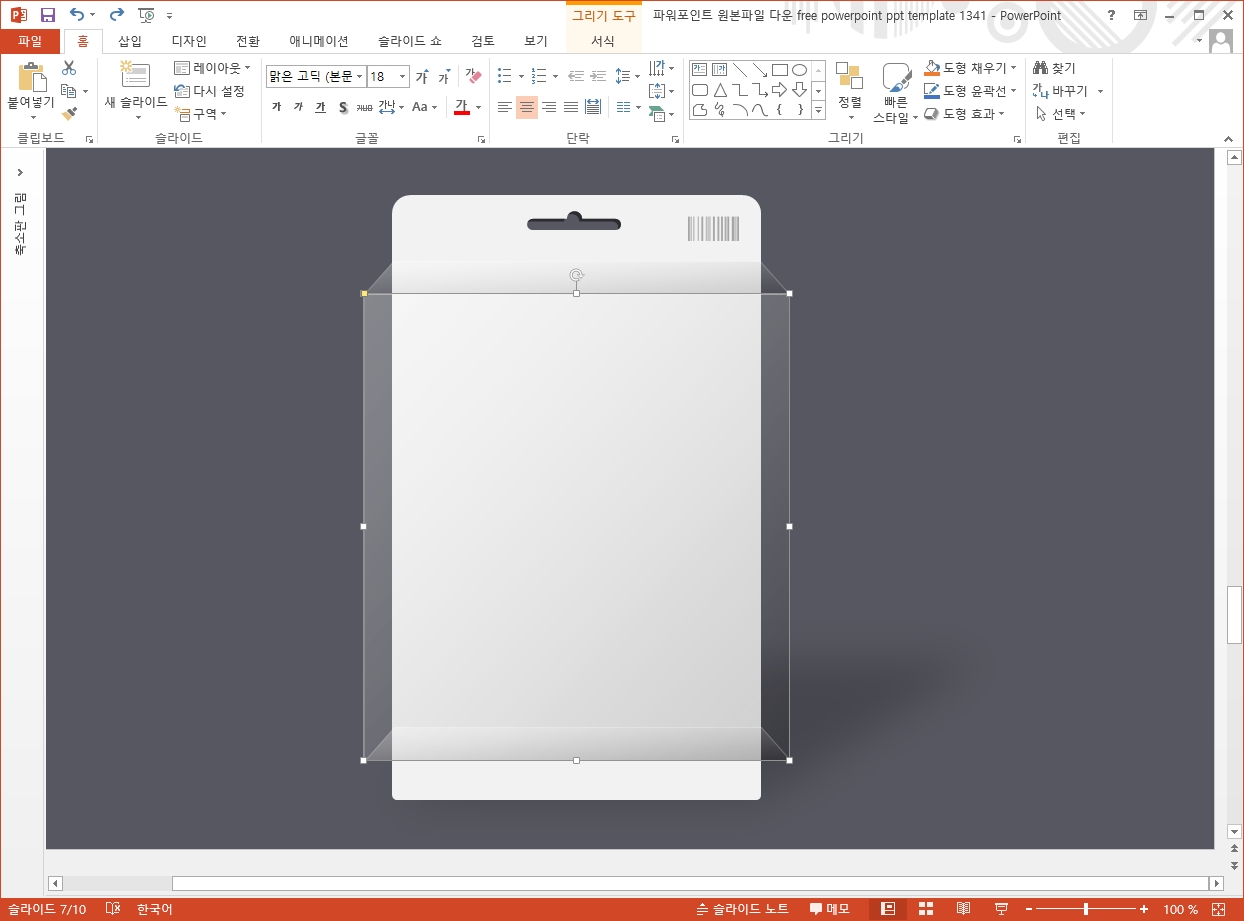
이렇게 만든 사다리꼴 도형을 그대로 복사해 도형 모양만 바꿔 직사각형을 아래에 또 이어서 배치해 주고 하단에는 다시 사다리꼴 그대로 복사해 주기만 하면 다 만들어 집니다.
생각 보다 간단하죠?

제가 이것을 피피티 표지로써 선택하고 생각해 볼 수 있었던 이유는 이런 라벨, 또 상품 패키지 속 담긴 정보들 때문이기도 한데요.
그것을 제목을 넣는 용도로써 사용 가능하겠다 라는 생각이 들었기 때문이랍니다.
직사각형, 그리고 좌측은 직각 삼각형을 이용해 둘러진 모습의 라벨 스티커를 표현했습니다.

그리고 피피티 표지의 정보, 역할을 생각하면서 제출자, 발표자 정보를 이 패키지 안에 위트있게 담아보는 것이죠?
사람 아이콘을 삽입해 줬구요.
저기 견출지 모양이 있는데, 제 예전 피피티 템플릿에 있던거에요.
그냥 직사각형들의 조합이기는 하지만 잘 어울릴 것 같아서 갖고 왔습니다.
말풍선 모양도 그렇구요.

기획은 어쩌면 아주 가까운 곳에 있을지도 모르겠습니다.
주제 속에서, 내 주변에서도 쉽게 찾을 수 있는 것 처럼요.

ppt 비즈캠에서 무료로 템플릿을 공유하고 있어요
오늘은 하나의 공지글을 남겨 드리고자 하는데요. 바로 제가 ppt 디자인과 관련된 정보, 팁을 나누는 과정에서 예시로 만든 템플릿 소스들을 함께 연습해 보면서 발전해 나갈 수 있도록 무료로
bizcam.tistory.com